Planejamento de Ordem de Serviço
Work Order Planner é o app para visualizar e ajustar as ordens em um planejamento.
Como Vizualizar as Ordens Desejadas
É possível ver o plano de todas as ordens basta clicar em ![]()
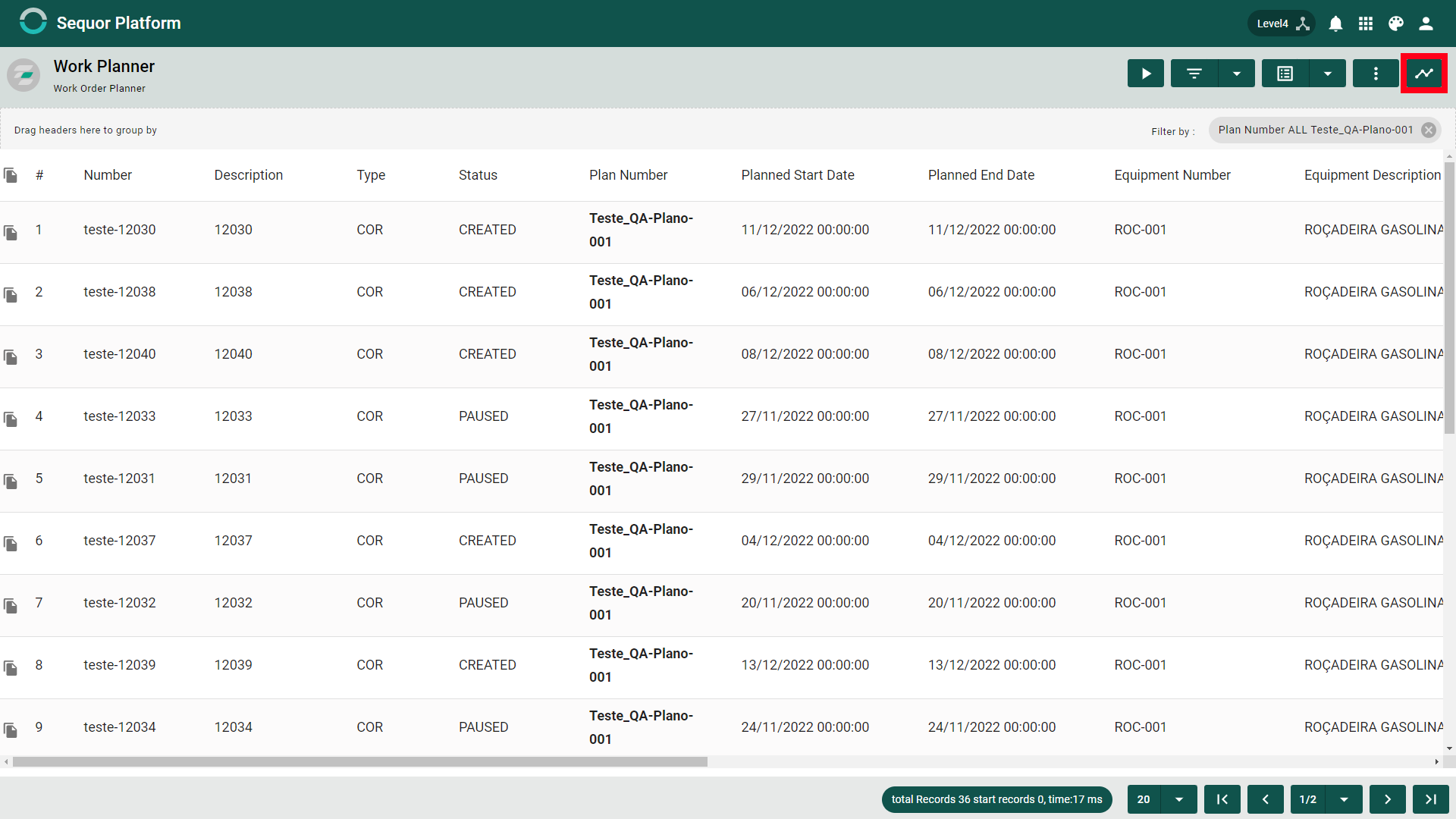
Para visualizar as ordens que deseja, deve utilizar-se dos filtros. Para utilizar os filtros, basta levar o mouse até o lado do nome da coluna que deseja filtrar, como demonstrado abaixo. É possível filtrar diversas colunas juntas.
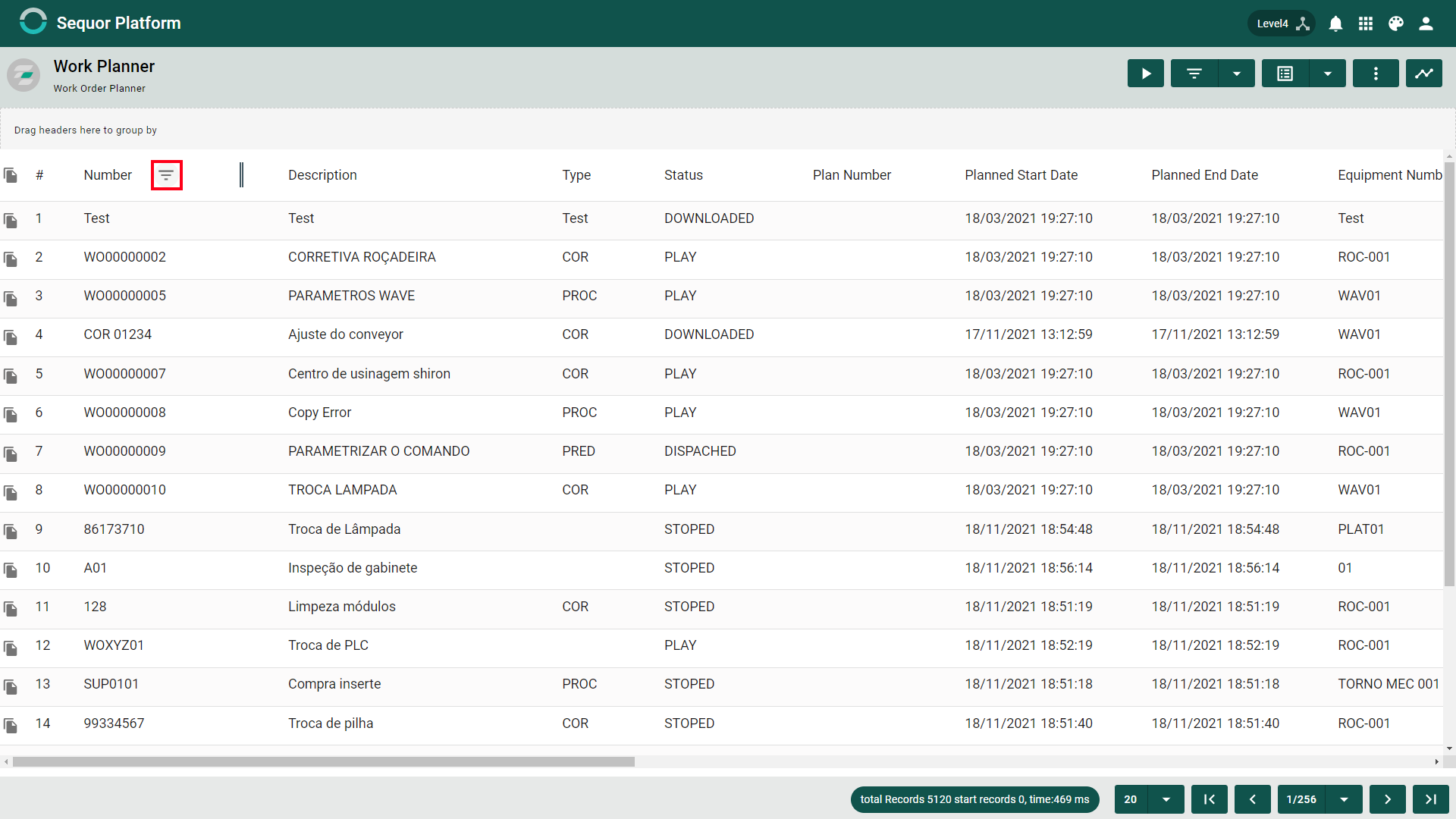
Clique no botão de filtro para poder digitar e então preencha.
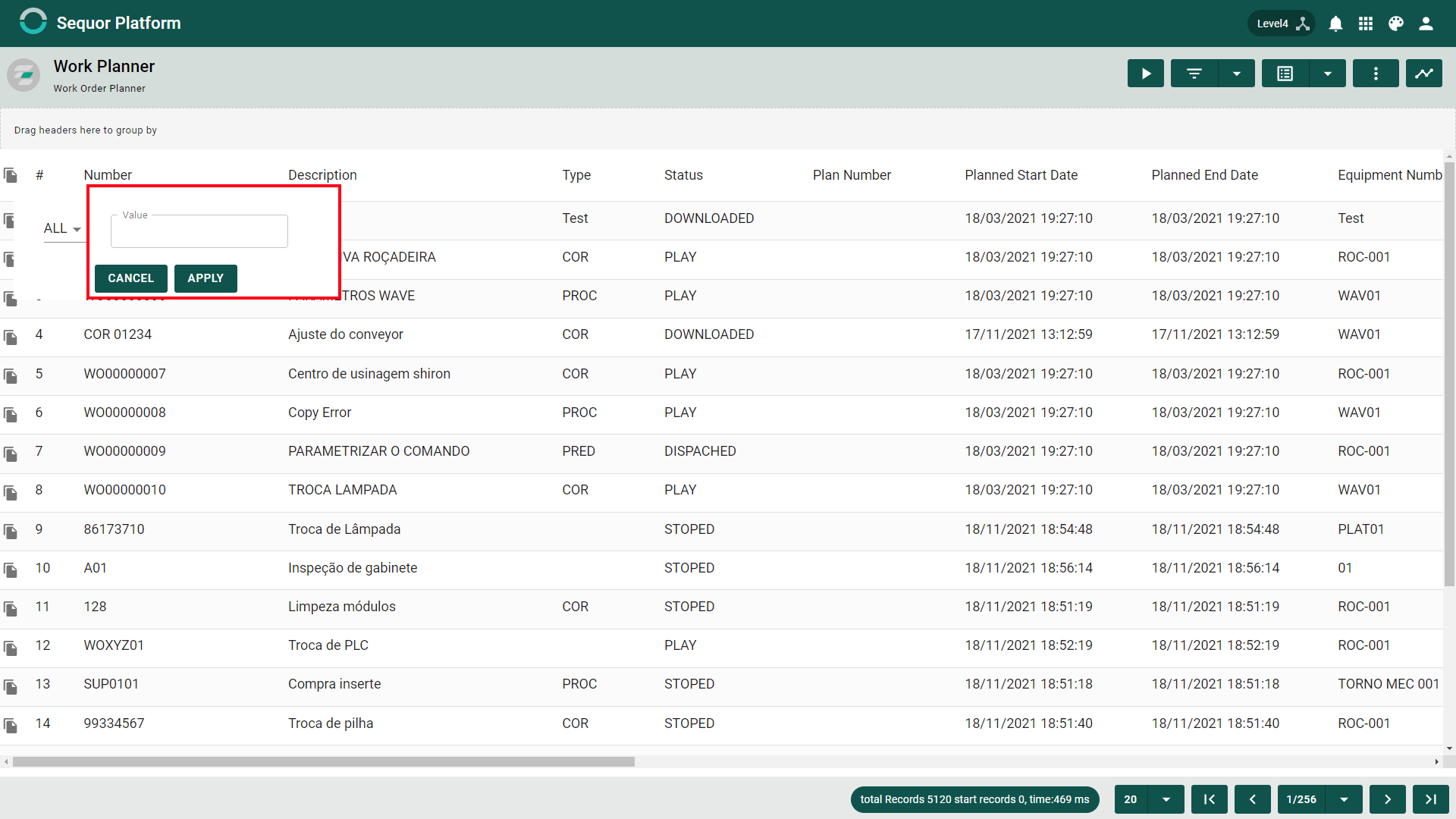
Após preencher basta clicar em Aplicar, então as ordens serão flltradas.
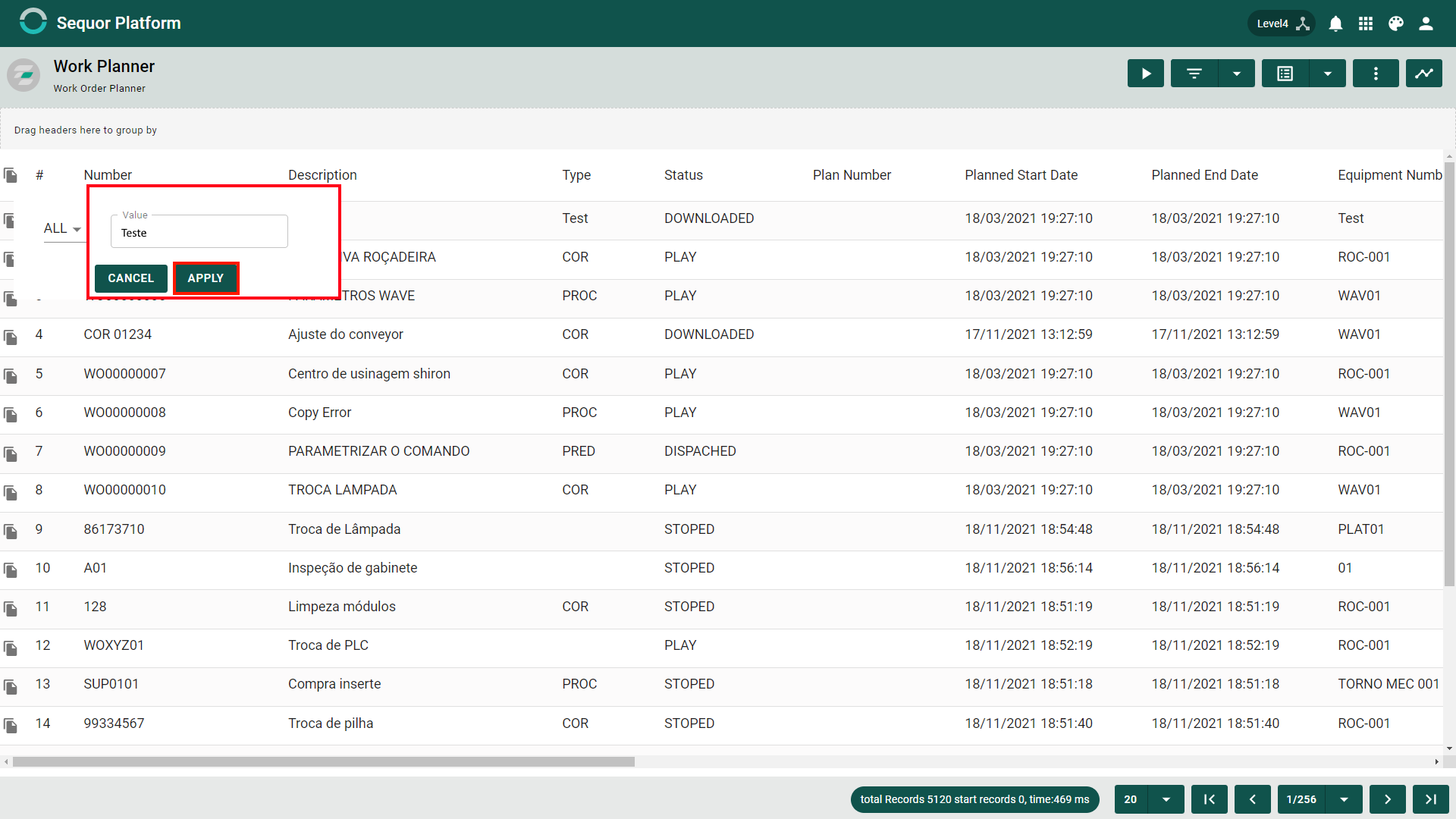
Após filtrar clique em ![]()
Interface do Work Planner Order
Ao clicar em ![]() você será redirecionado para a tela principal do Work Order Planner.
você será redirecionado para a tela principal do Work Order Planner.
Interface Geral
As ordens são dispostas em um plano cujo pode ser definido para Dia, mês ou ano
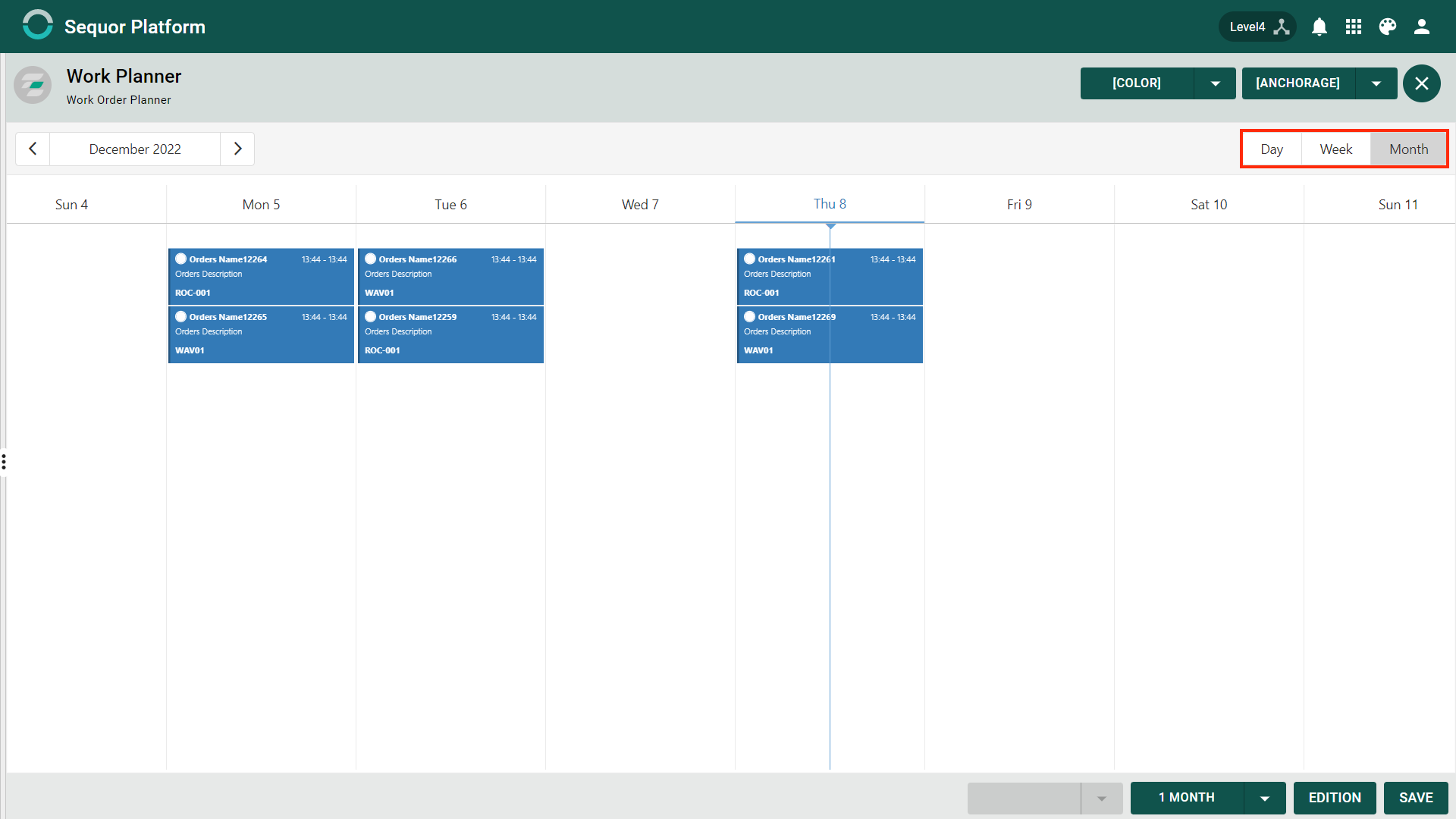
É possível mover o tempo tanto para frente quanto para trás. Caso o plano esteja para ser demonstrado como dia, irá se mover dia a dia, caso esteja como semana irá se mover como semana a semana e para o mês, mês a mês.
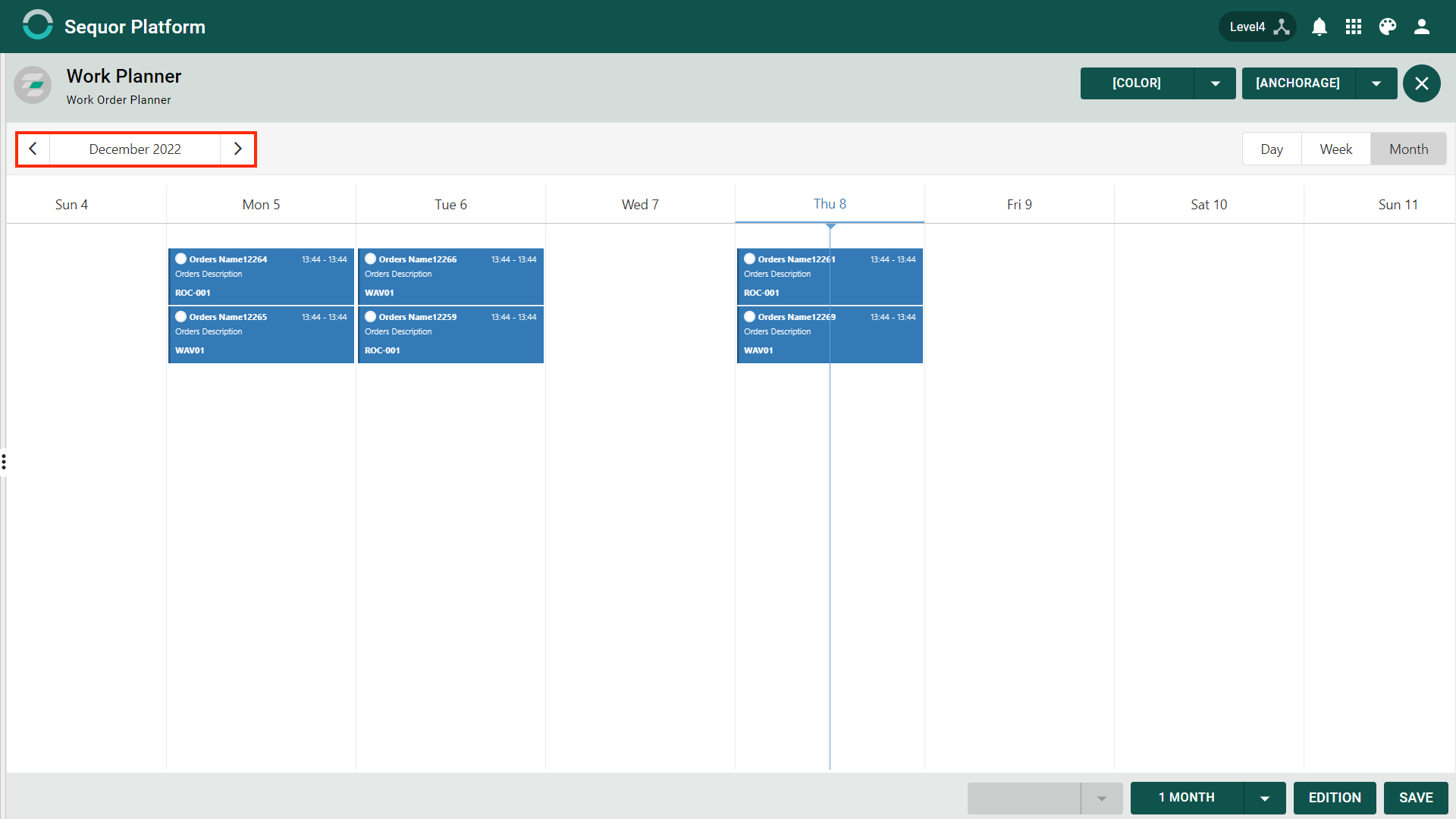
Caso o seu desejo seja que o plano mostre os próximos dois meses é possível, basta mudar de 1 mês para 2 ou para três com o limite de 6 meses. esta funcionalidade também é funcional para dia e semana.
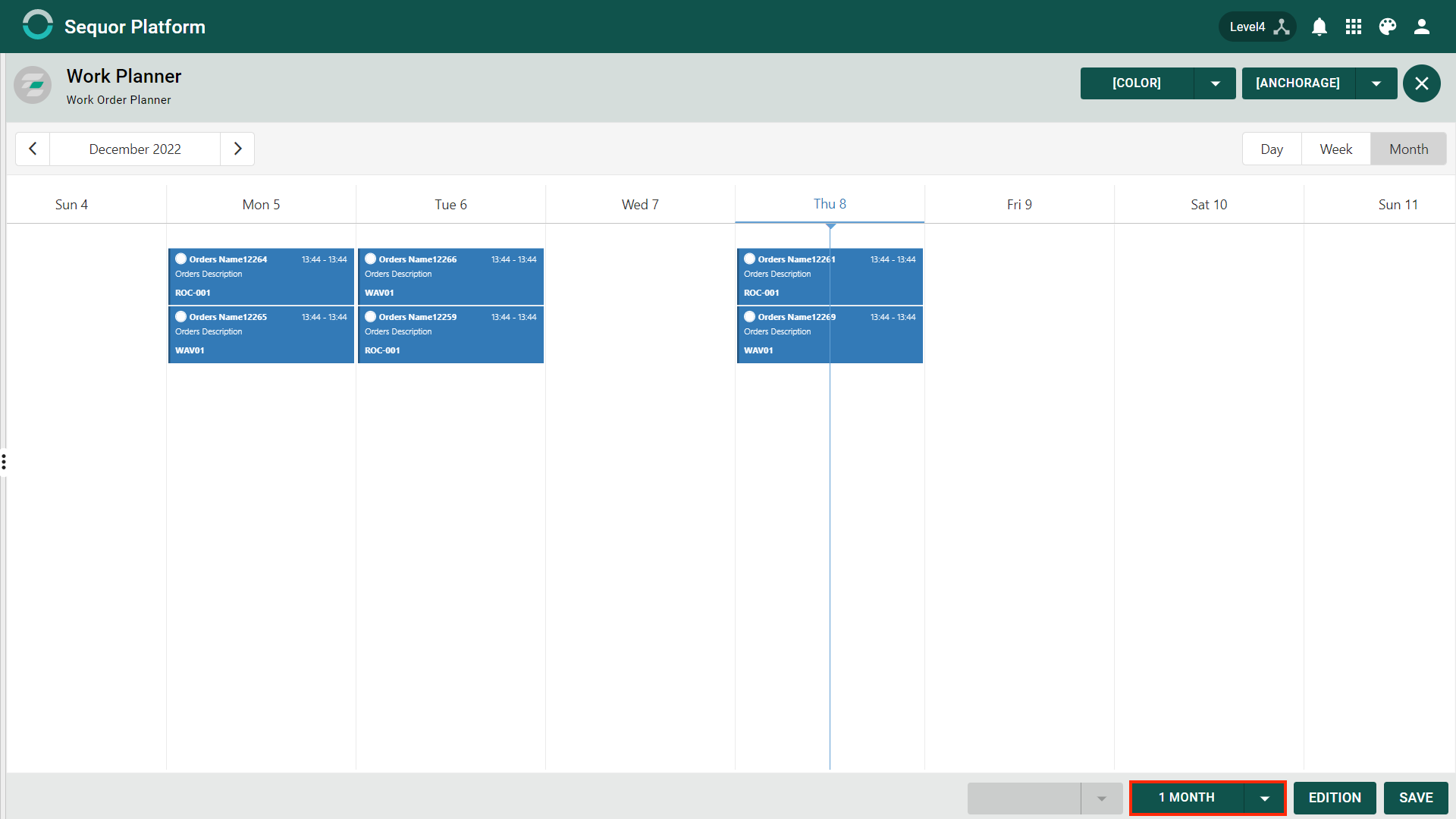
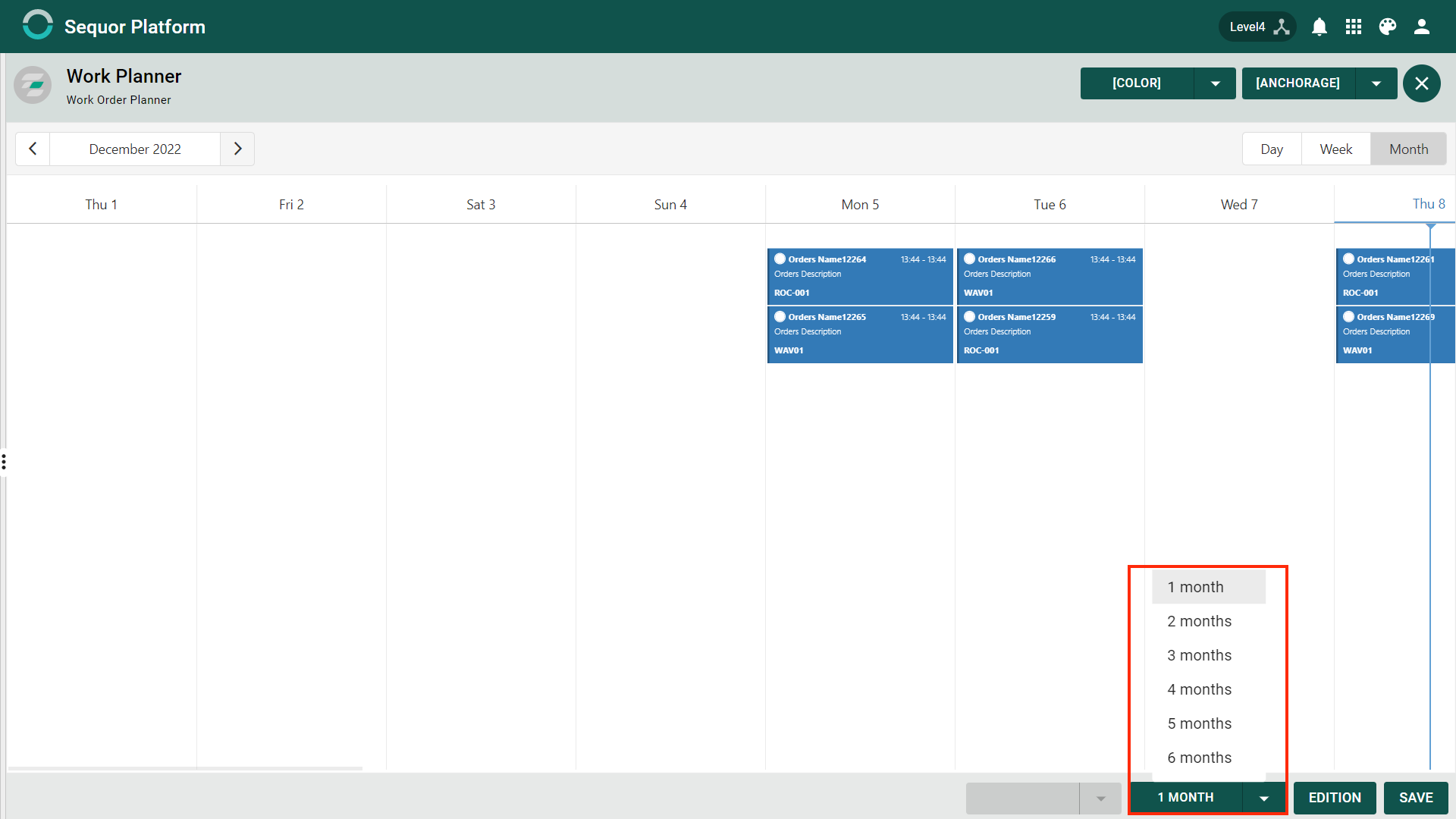
Cor e Ancoragem
- Cor: É possível escolher a cor das ordens baseado em quatro cadastros equipamento, tipo de ordem, equipe e prioridade
- Ancoragem: É possível dividir as ordens baseado em quatro cadastros Equipamento, Tipo de Ordem, Equipe e Prioridade
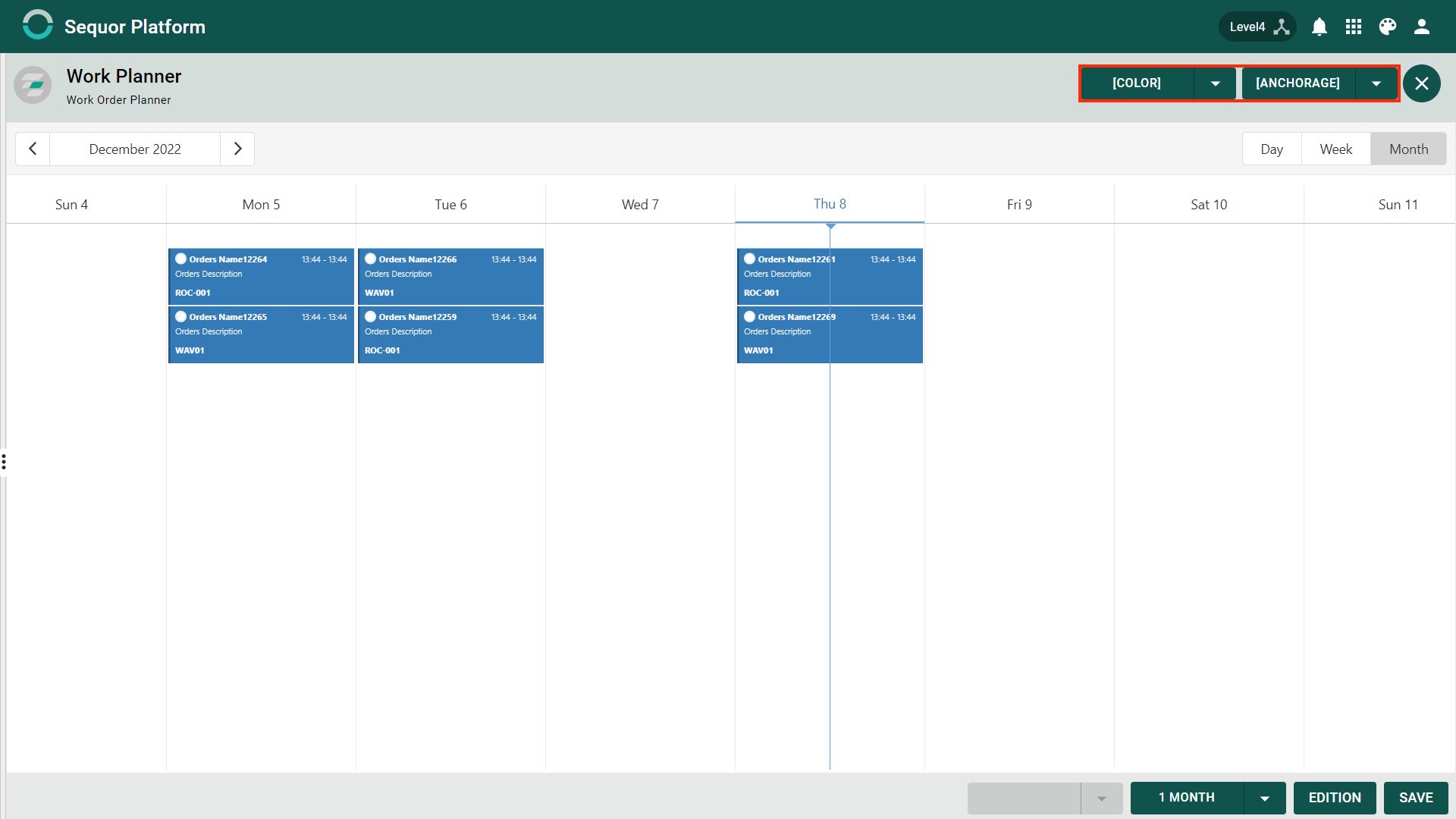
Cor
Para mudar a cor baseado no equipamento atribuido a ordem, basta mudar a Cor para Equipamento
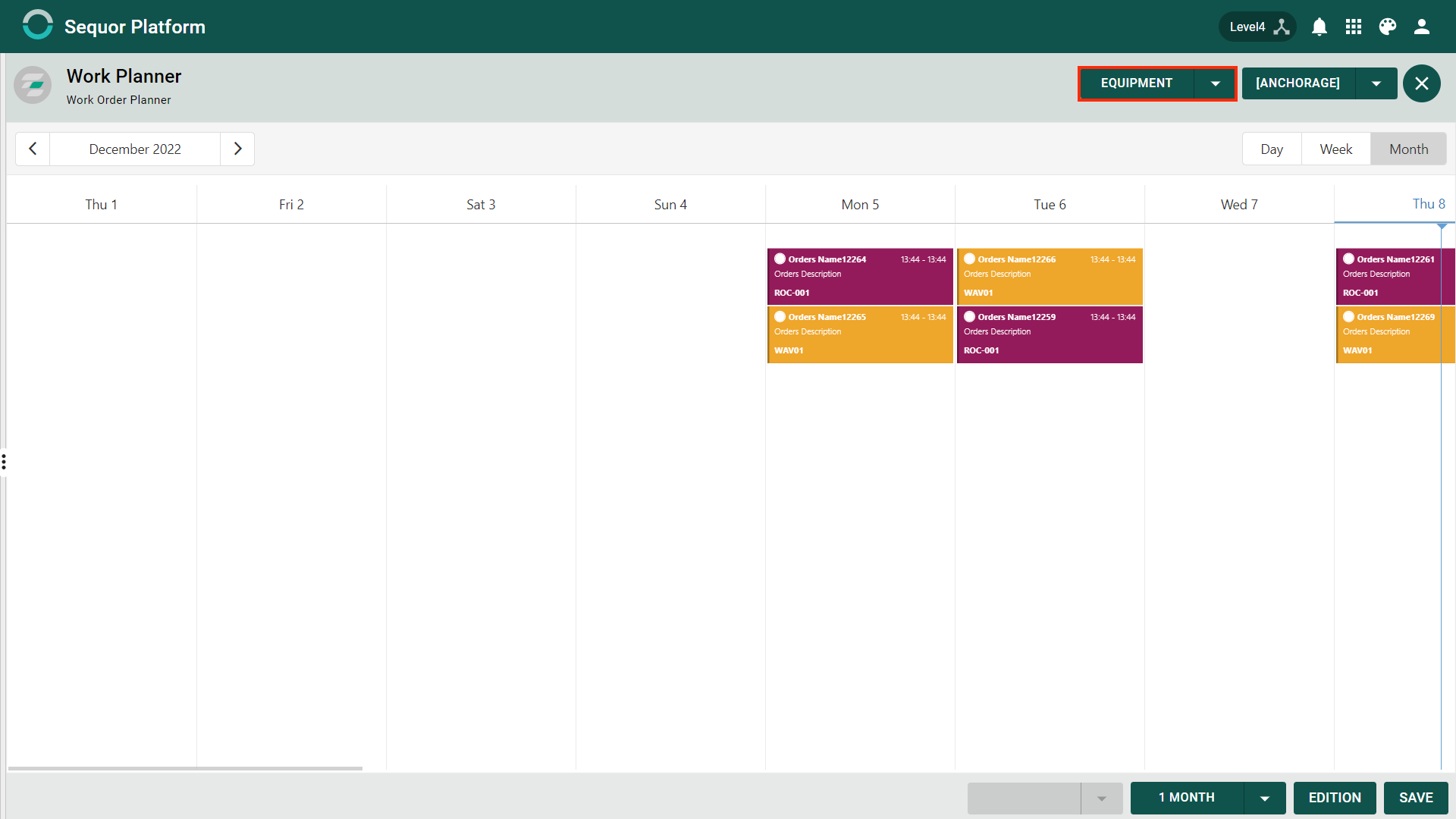
Mudar Cores
É possível definir uma cor para cada equipamento de sua preferência. Clique em Cor ou em Equipamento caso este campo esteja preenchido como Equipamento.
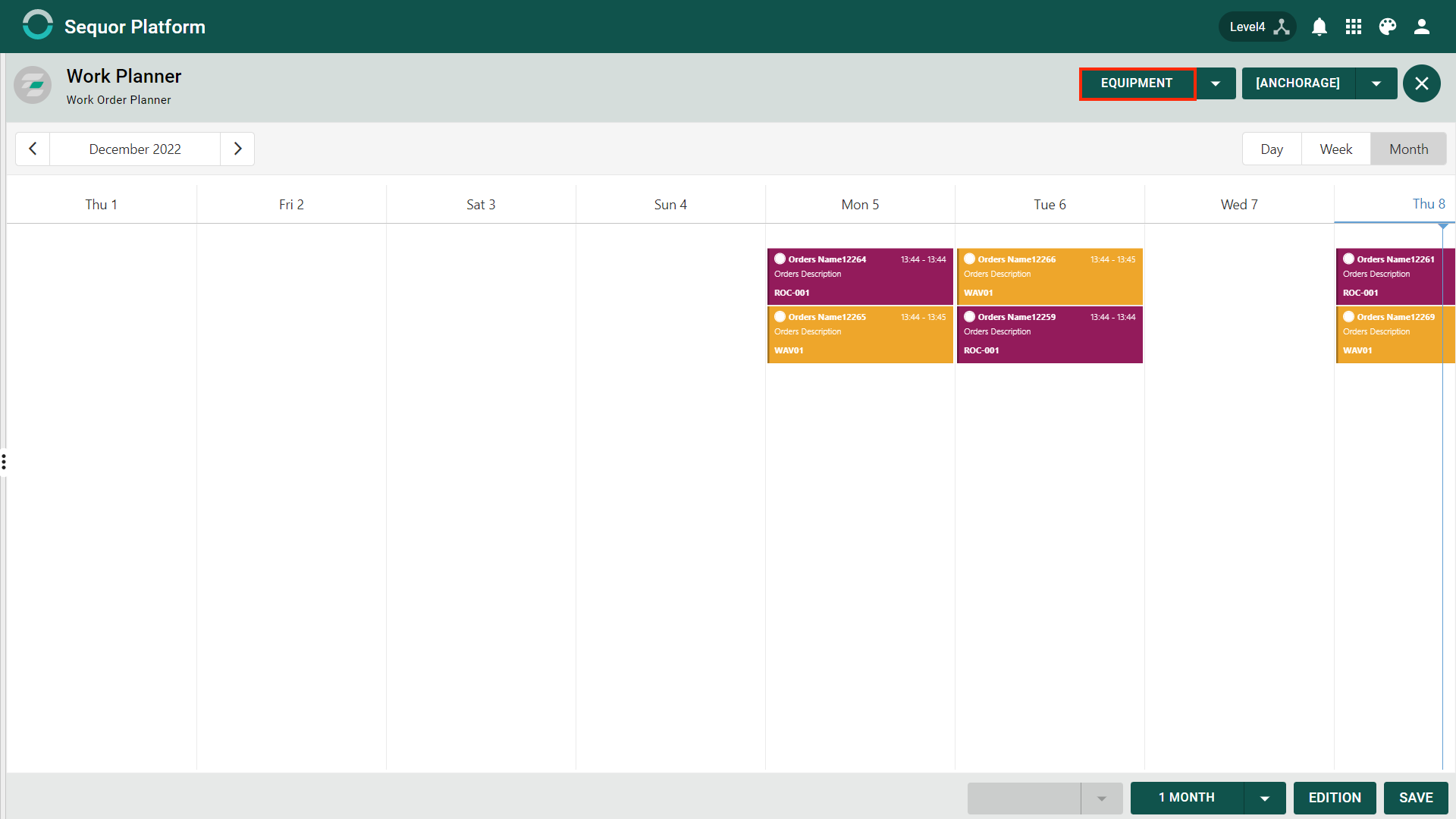
Um novo mennu irá aparecer, basta clicar na caixa de cor do lado do equipamento que deseja mudar.
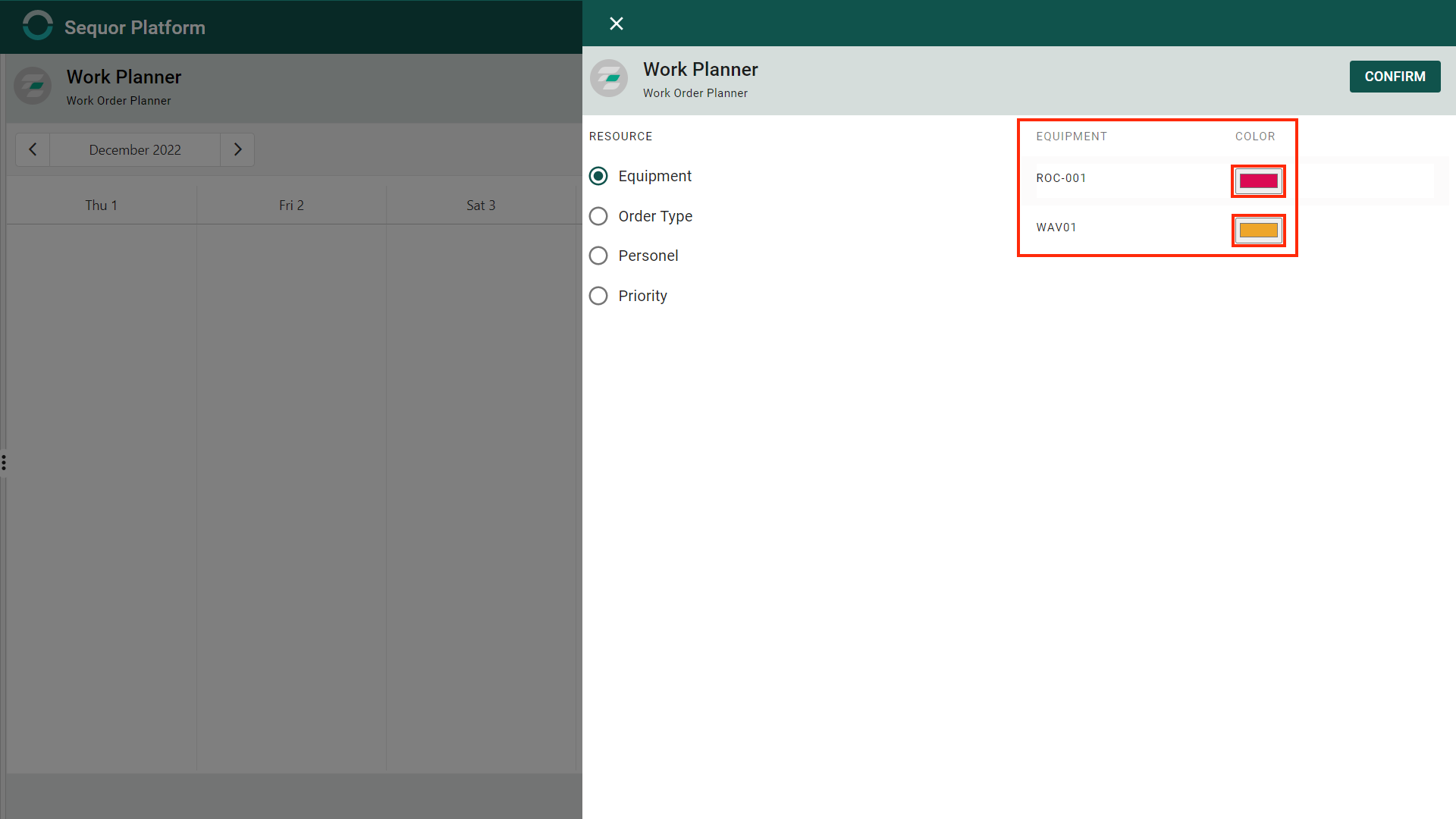
Após mudar basta clicar em
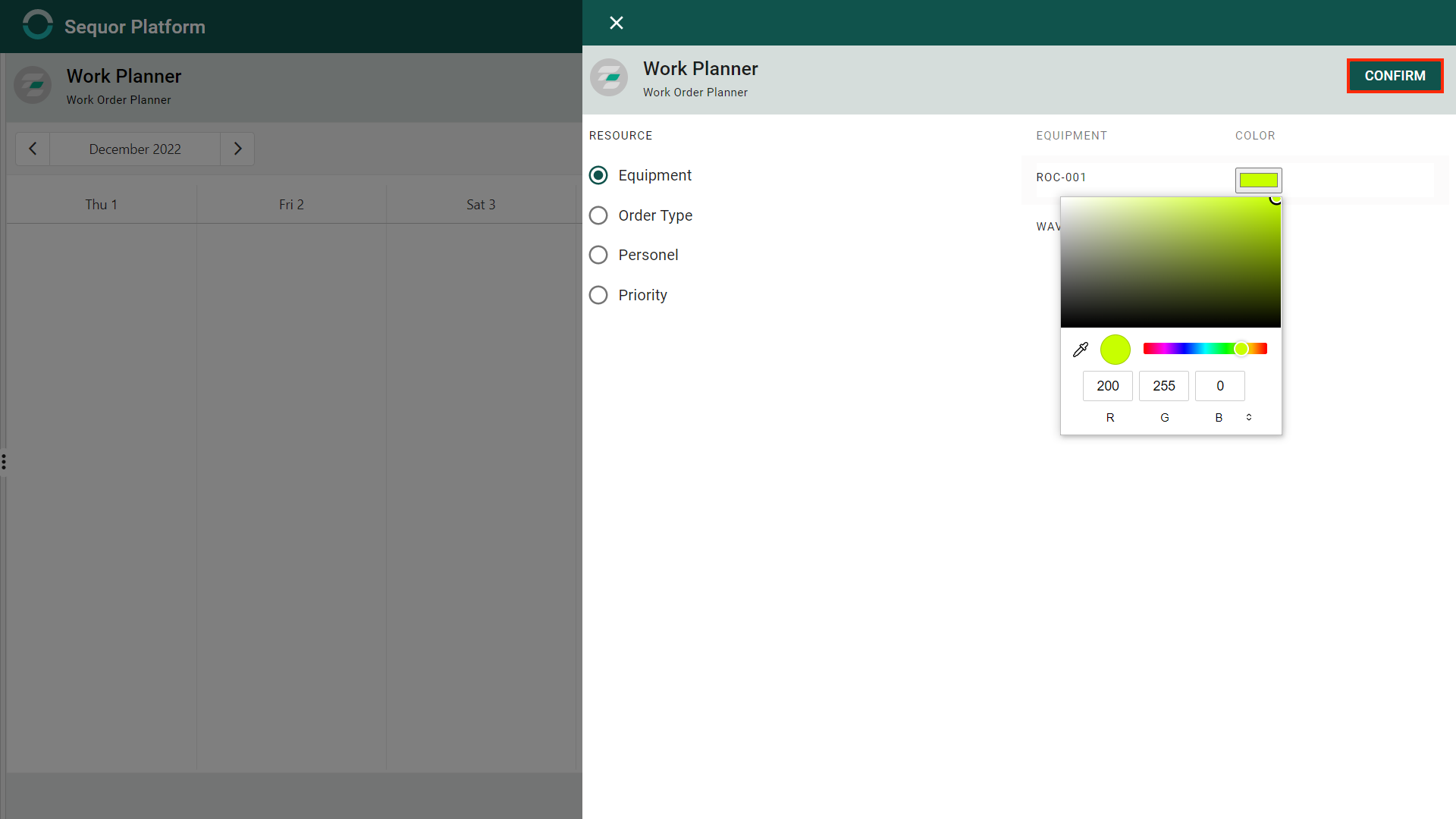
Após ter clicado em confirmar a cor será modificada para as ordens que contém o equipamento cujo a cor fora modificada
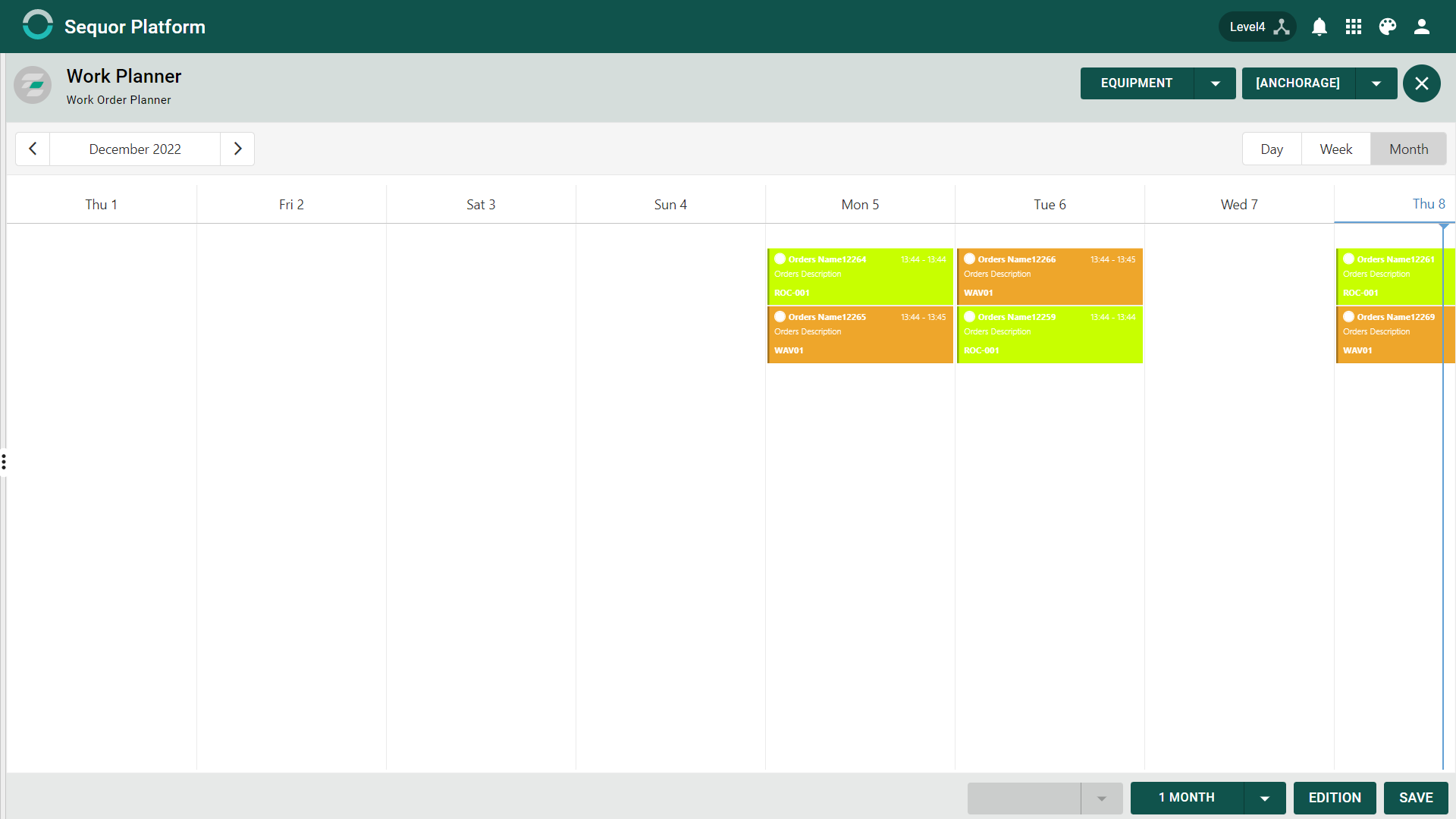
Ancoragem
A ancoragem permite baseado em quatro cadastros Equipamento, Tipo de Ordem, Equipe e Prioridade.
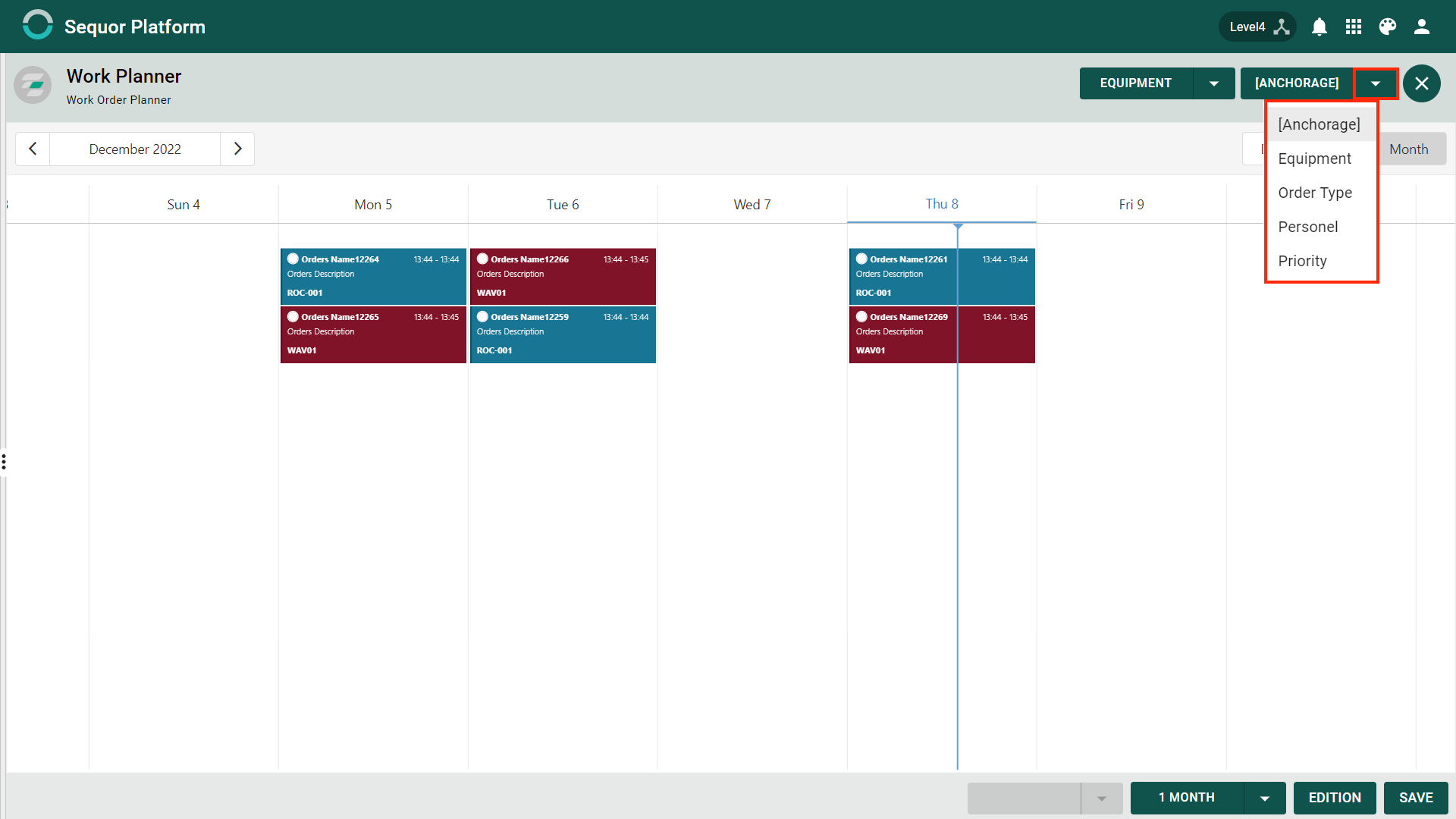
Após escolhe o que deseja as ordens serão divididas baseadas nesta escolha. Na imagen inferior, foi escolhido equipamento.
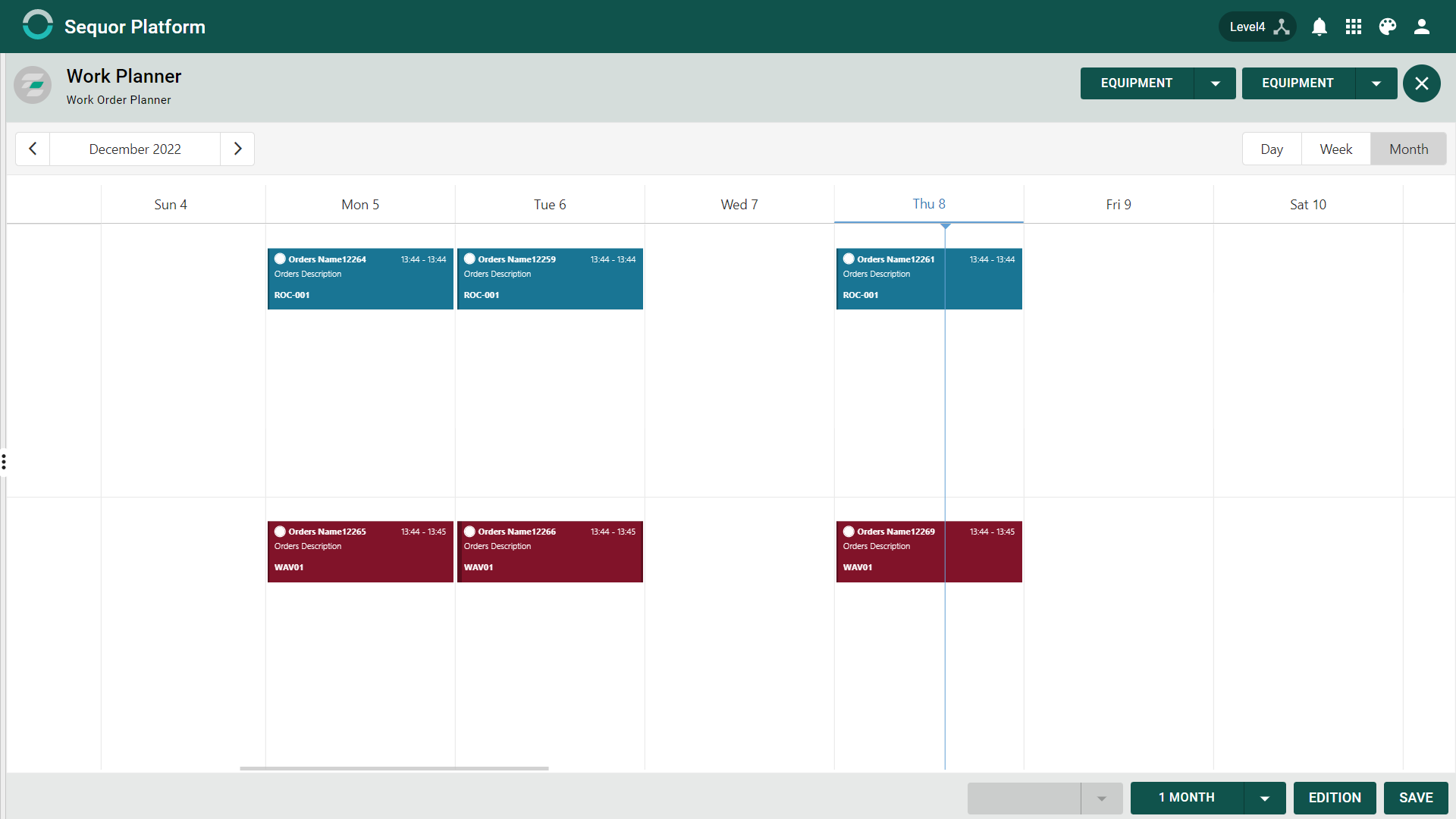
Editar Ordens
para editar as ordens basta clicar em
- Escopo: Define a data inicial e final do planejamento, serão modificadas todas as ordens dentro destas datas.
- Planejamento: Defini se as ordens estão planejadas ou não.
- Status: Defini o status das ordens
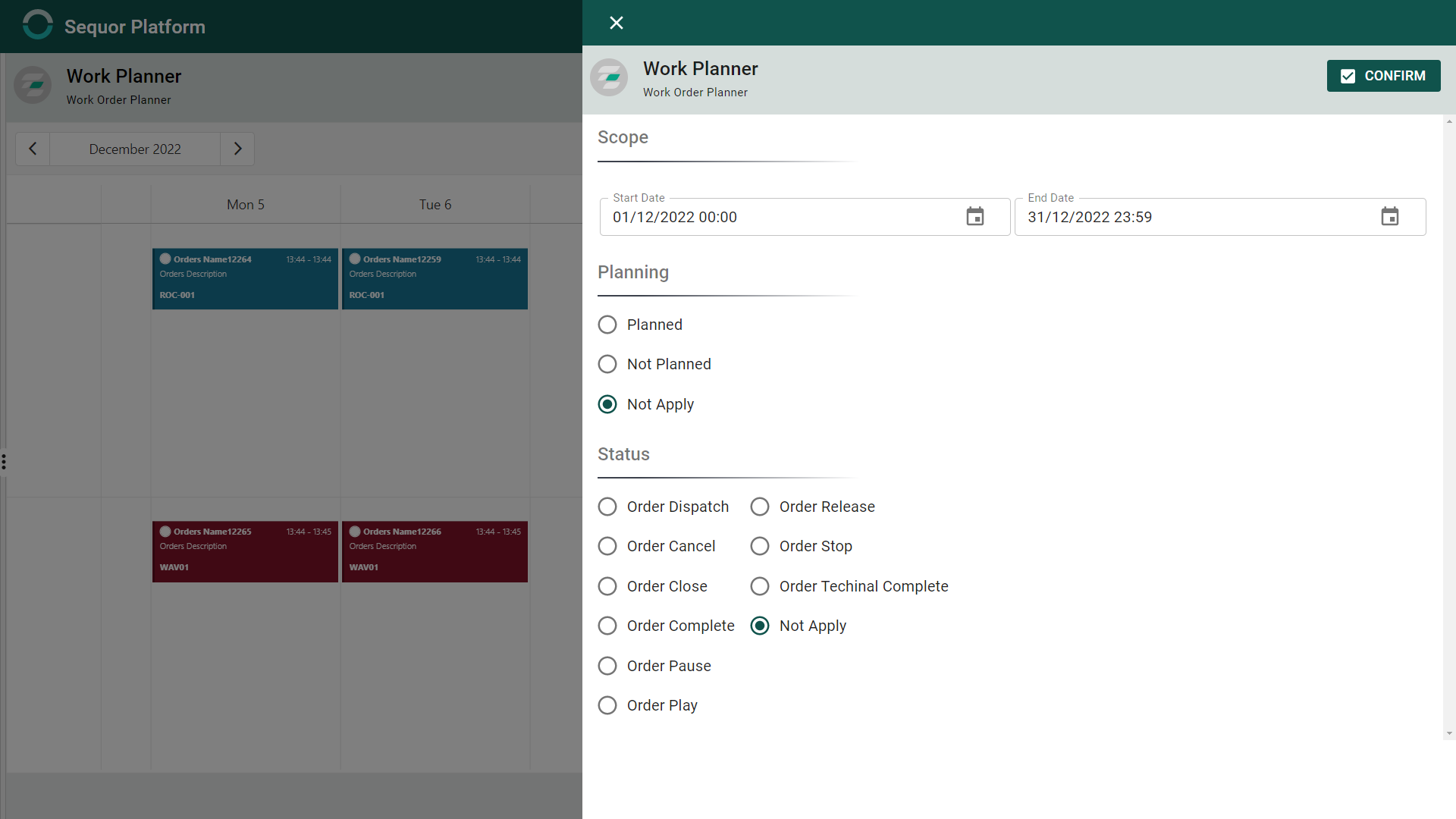
Lembre-se o botão de EDITAR modifica todas as ordens no plano
Editar Ordem por Série ou Ocorrência
Caso seu desejo seja apenas modificar uma ordem ou as ordens de uma determinada série, basta escolher a ordem desejada e clicar duas vezes sobre ela que a tela de edição irá aparecer.
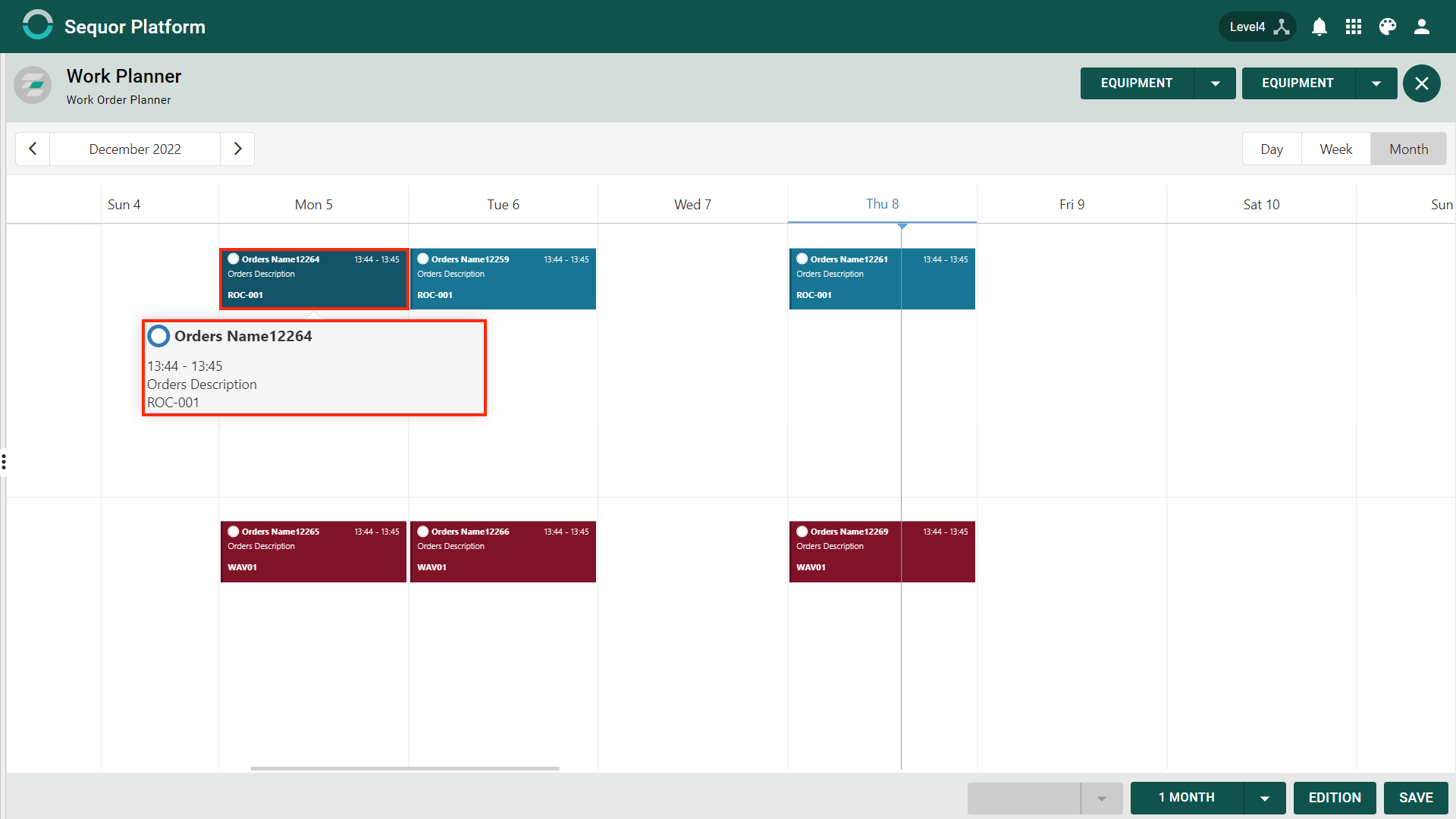
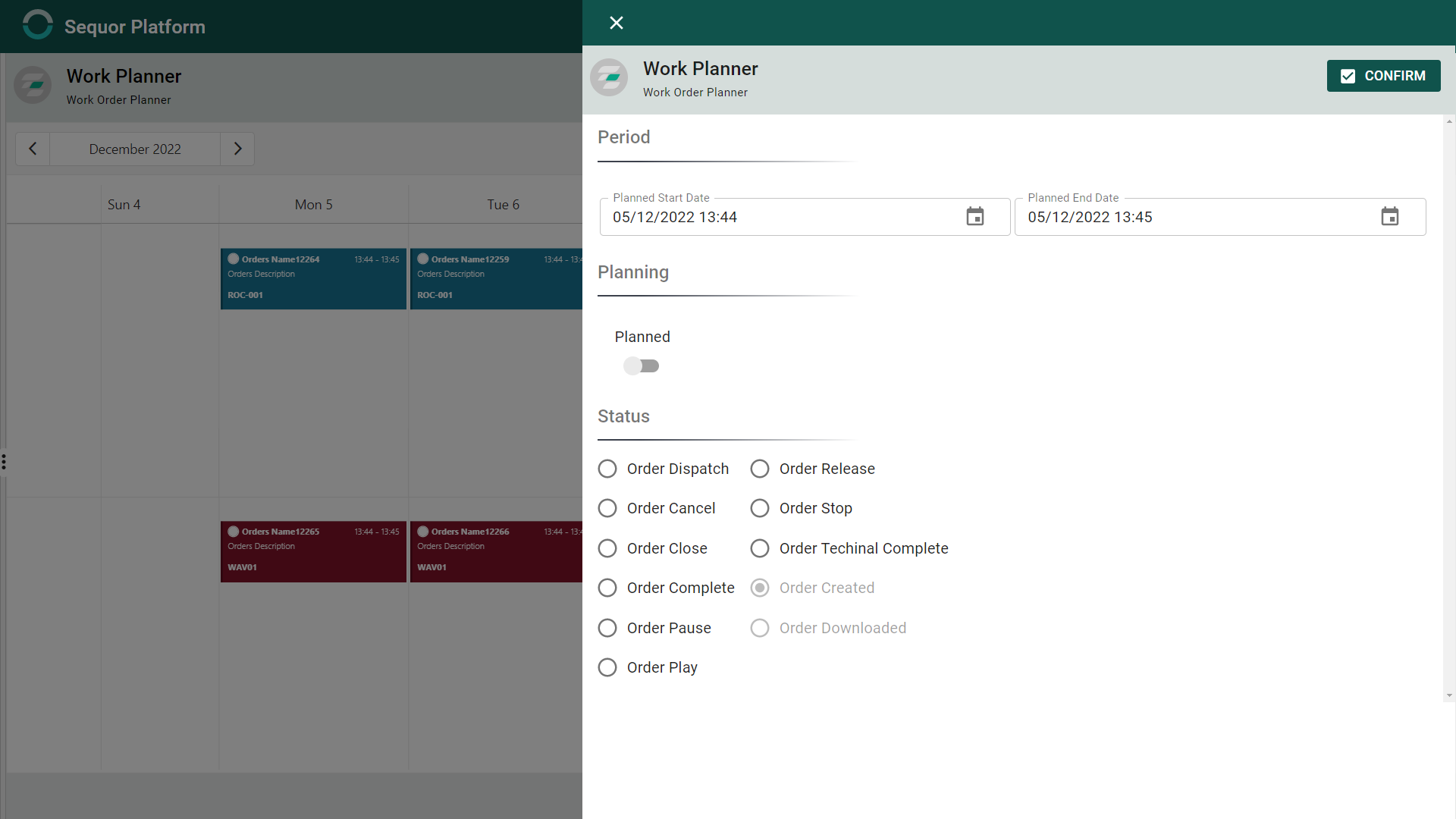
O Work Order Planner irá lhe perguntar se deseja aplicar a edição apenas na ordem escolhida (Ocorrência) ou em todas (Série).
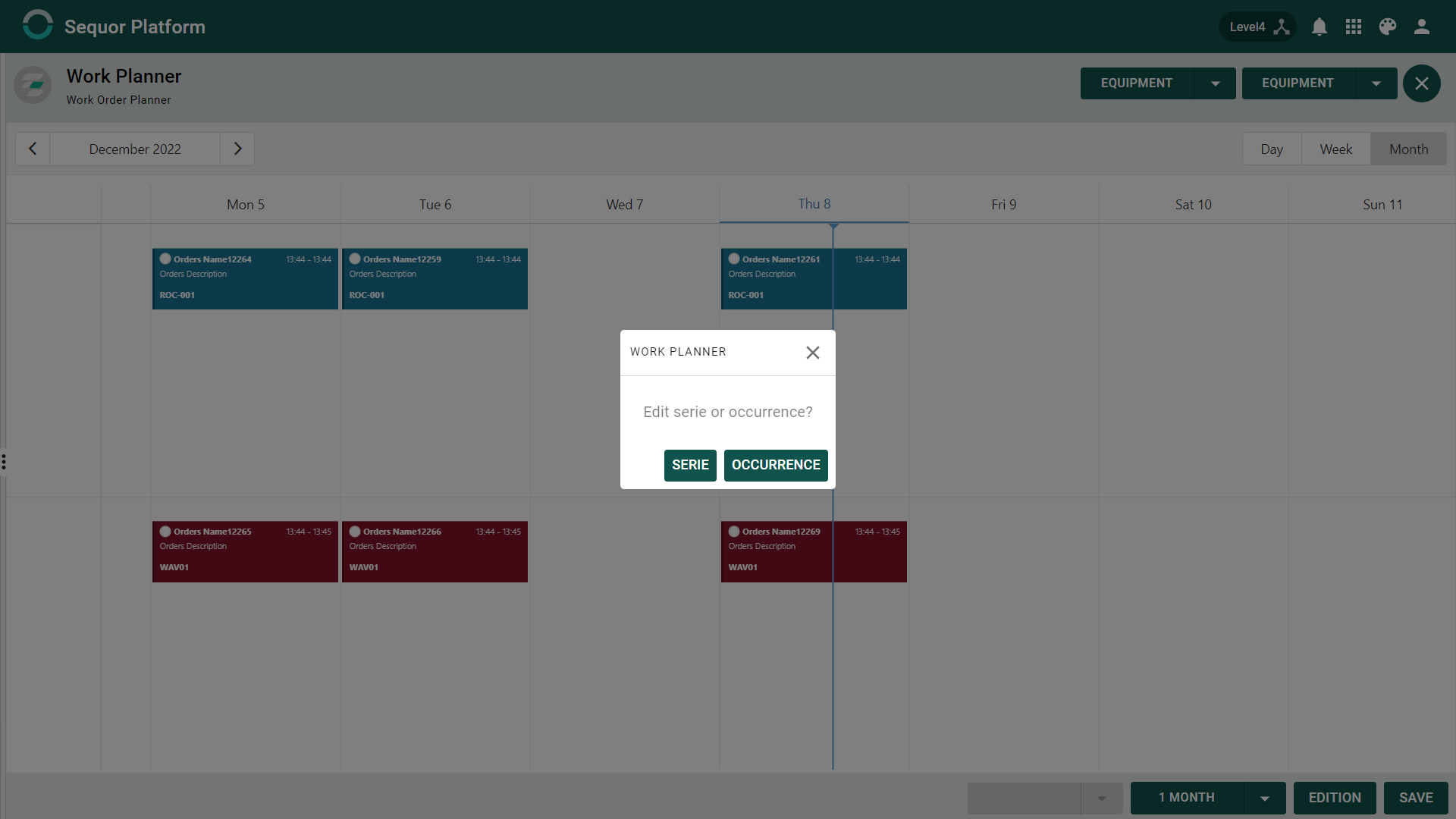
Mudar o Dia de Lançamento da Ordem
Para mudar o dia da ordem basta clicar e arrastar a ordem desejada para onde deseja
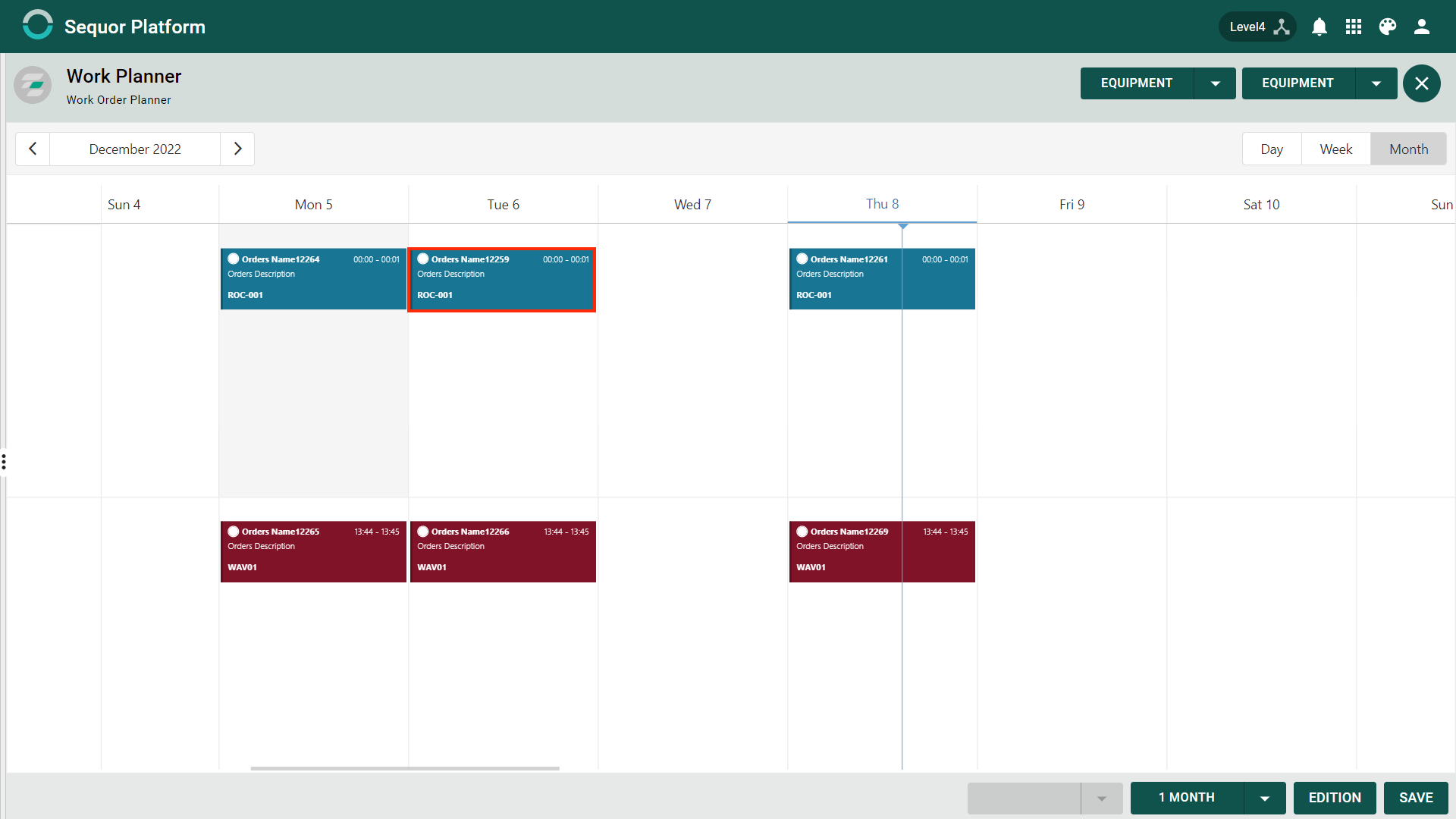
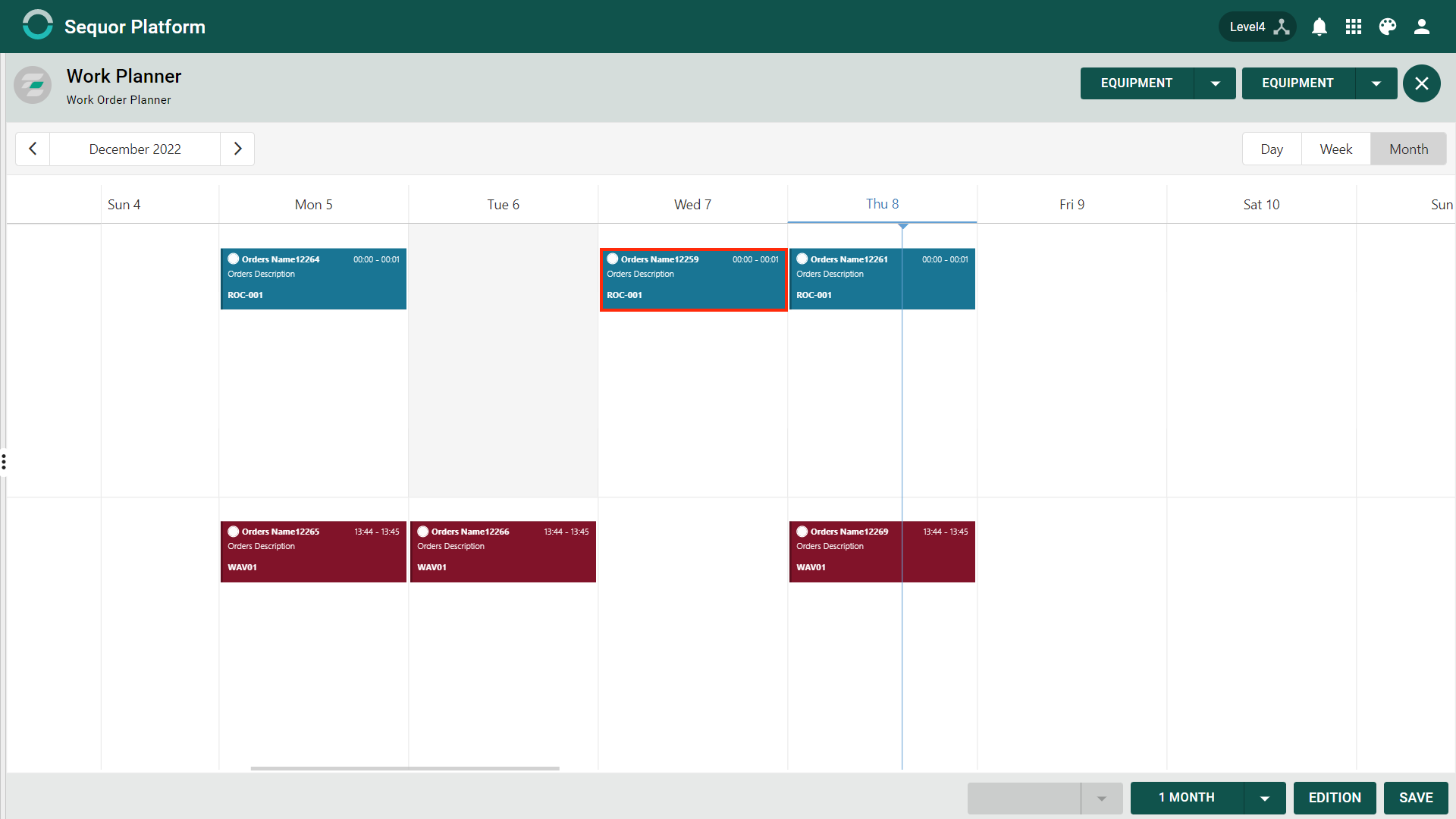
Salvar
Após todas as edições desejadas finalizadas, basta clicar em